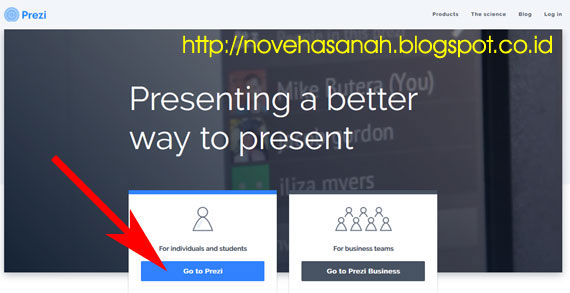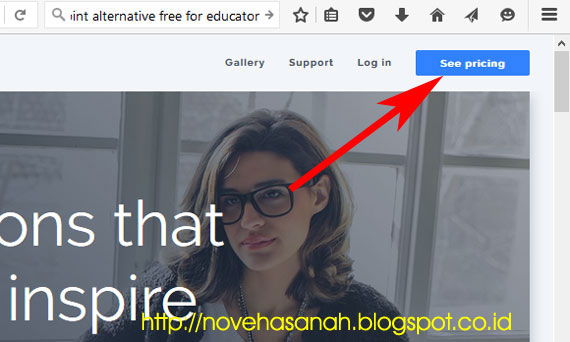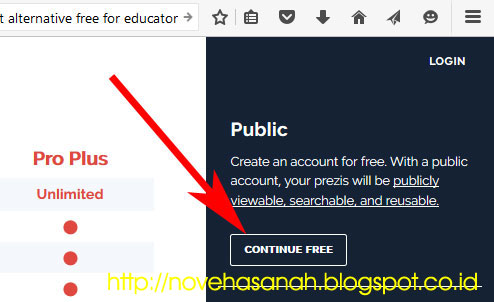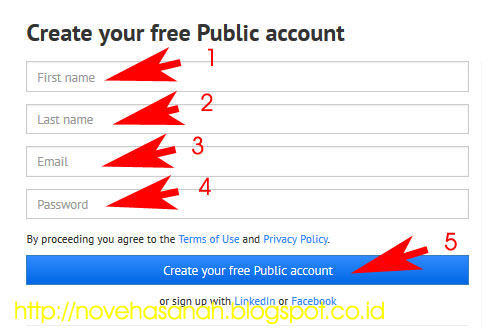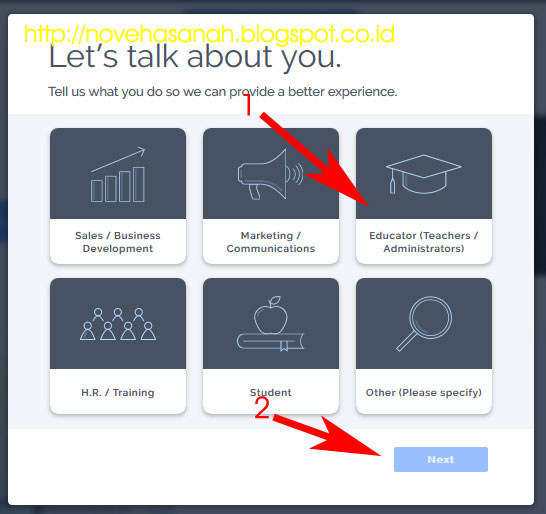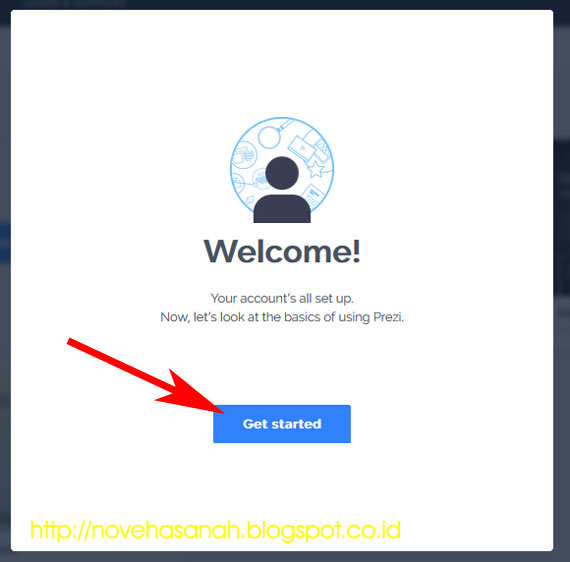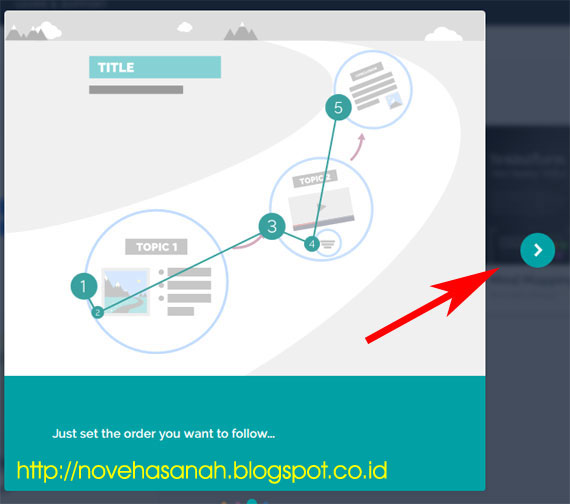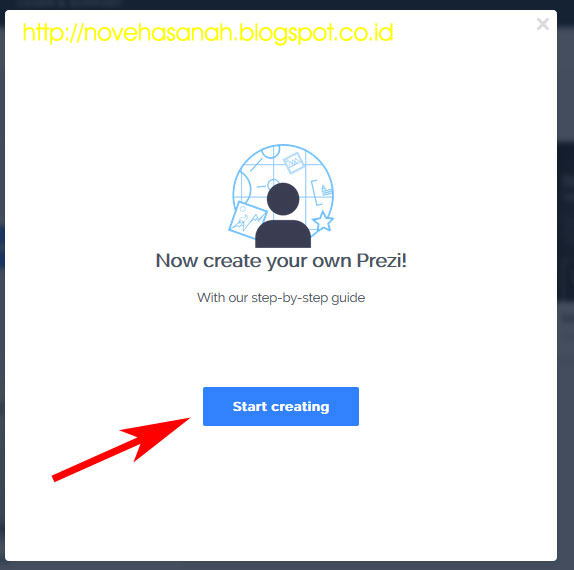Tutorial Prezi (Cara Membuat Presentasi dengan Prezi): SERI 1 - Sign Up (Mendaftar)
Bapak dan Ibu Guru ingin mencoba membuat presentasi di
prezi secara gratis (free)? Gampang banget kok. Tapi langkah awalnya adalah dengan membuat akun terlebih dahulu. Dengan kata lain, Bapak dan Ibu Guru harus SIGN UP (mendaftar) terlebih dahulu. Syaratnya? Gampang juga, cuma modal email doang! Plus jaringan internet, karena membuat presentasi dengan prezi secara free (gratis) harus online (terhubung ke internet).
Baca Juga: Tutorial Prezi: Navigasi di Kanvas Prezi Lalu, bagaimana pula langkah-langkah untuk sign up (membuat akun) alias mendaftar di prezi? Yuk ikuti caranya berikut ini, sambil diperhatikan gambar-gambarnya.
- Buka website prezi dengan alamat http://prezi.com
- Maka akan muncul halaman depan yang kira-kira tampilannya akan seperti gambar berikut ini.
- Perhatikan tombol biru GO TO PREZI (For Individuals and Students)
- Klik tombol (button) berwarna biru GO TO PREZI tersebut. Lihat gambar di bawah ini.
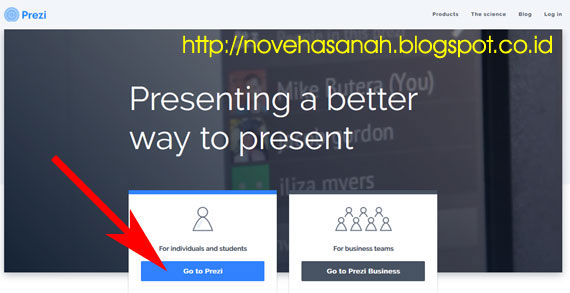 |
| buka situs prezi.com |
- Berikutnya akan muncul halaman baru di mana prezi akan memberikan perkenalan awal tentang kelebihan-kelebihan file presentasi yang dapat dibuat dengan aplikasi gratis ini.
- Perhatikan, pada bagian atas sebelah kanan halaman ini terdapat tombol (button) menu berwarna biru yang bertuliskan SEE PRICING.
- Silakan klik tombol SEE PRICING ini. Perhatikan gambar berikut ini.
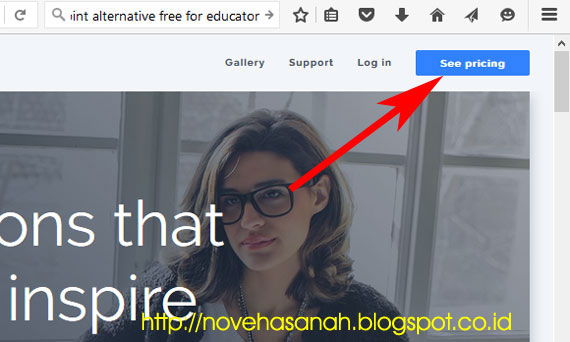 |
| klik tombol see pricing di sebelah kanan atas halaman |
- Akan terbuka halaman baru di mana prezi akan menunjukkan berapa harga yang raus dibayar per bulan dalam satuan US dollar jika menggunakan akun pro. Tetapi karena kita (Bapak dan Ibu Guru) akan menggunakan akun free (GRATIS), maka silakan klik pada daerah berwarna abu-abu gelap yang bertuliskan CONTINUE FREE. Perhatikan gambar di bawah ini.
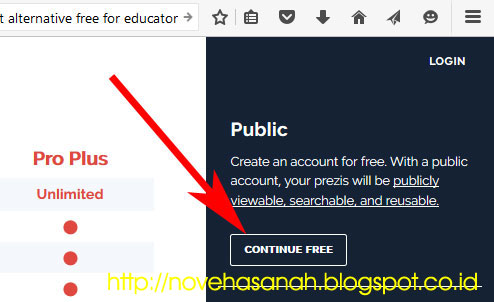 |
| klik continue free |
- Akan terbuka sebuah formulir pendaftaran akun (sign up) di mana anda akan diminta memasukkan NAMA DEPAN (First Name), NAMA BELAKANG (Last Name), ALAMAT EMAIL ANDA (Email), dan PASSWORD (kata kunci yang anda inginkan untuk akun di prezi). Perhatikan gambar berikut.
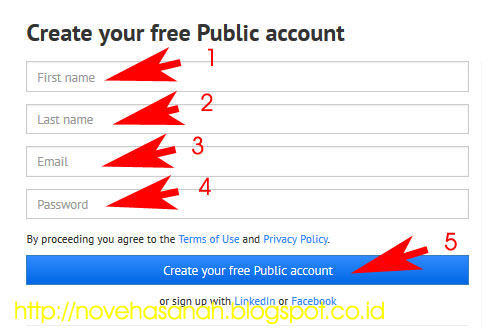 |
| isi formulir |
- Setelah anda memasukkan data yang diminta pada ke-4 kolom di atas, silakan klik bar panjang berwarna biru yang bertuliskan CREATE YOUR FREE PUBLIC ACCOUNT(Buat Akun Publik Gratis Anda).
- Tak berapa lama, akan terbuka sebuah jendela pop up, di mana anda akan diminta karakter yang sesuai dengan anda. Ada 6 pilihan di menunya, yaitu SALES/BUSINESS DEVELOPMENT, MARKETING/COMMUNICATIONS, EDUCATOR (TEACHERS/ADMINISTRATORS), H.R/TRAINING, STUDENTS, OTHERS (PLEASE SPECIFY).
- Silakan Bapak dan Ibu Guru klik Eduactor (Teachers / Administrators). Perhatikan gambar di bawah ini.
- Kemudian, klik tombol NEXT.
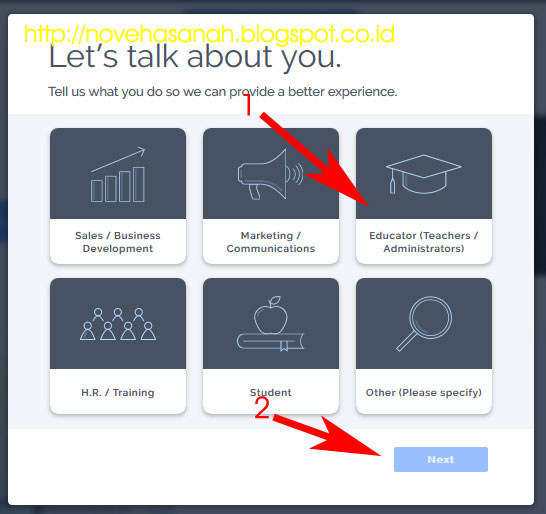 |
| pilih misalnya educator (teachers / administrator), lalu klik next |
- Setelah beberapa saat akan terbuka jendela pop up baru. Padanya terdapat tulisan WELCOME! YOUR ACCOUNTS ALL SET UP. NOW LET'S LOOK AT THE BASIC USING PREZI. Langkah berikutnya adalah klik pada tombol biru GET STARTED (mulai). Perhatikan gambar berikut.
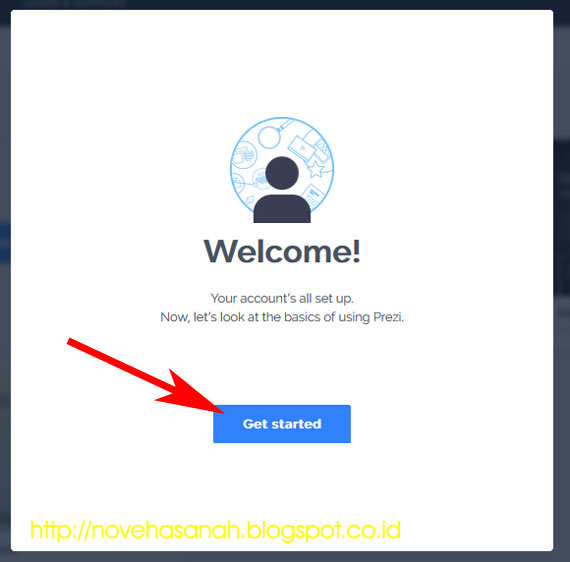 |
| klik tombol get started |
- Berikutnya, Prezi kembali akan memunculkan kelebihan-kelebihan media presentasi berupa multimedia yang dapat dibuat dengan prezi, di antaranya kemampuan zooming dan perputaran slide dan tampilan yang lebih profesional.
- Untuk maju ke jendela pop berikutnya, klik saja tanda > di sebelah kanannya. Perhatikan gambar berikut.
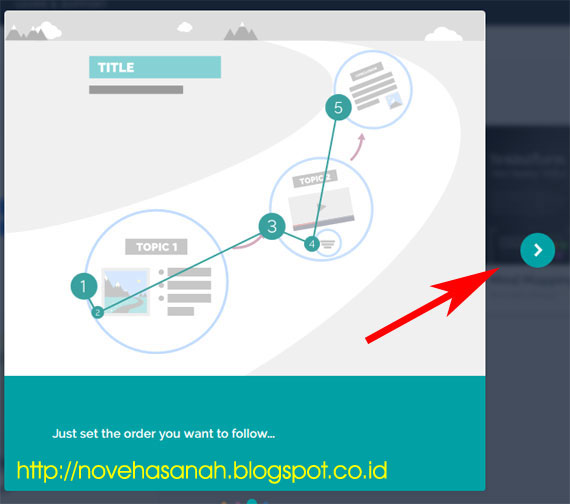 |
| klik tanda (>) di kanan jendela pop up |
- Teruskan mengklik tanda > di sebelah kanan jendela pop up, hingga muncul jendela pop up terakhir yang bertuliskan NOW CREATE YOUR OWN PREZI WITH OUR STEP-BY-STEP GUIDE.
- Lanjutkan dengan mengklik tombol biru di bagian bawah jendela pop yang bertuliskan START CREATING. Tombol ini akan membawa anda ke halaman akun anda di prezi.com dan dengannya anda dapat sudah mulai membuat multimedia presentasi berbasis flash dengan ekstensi swf.
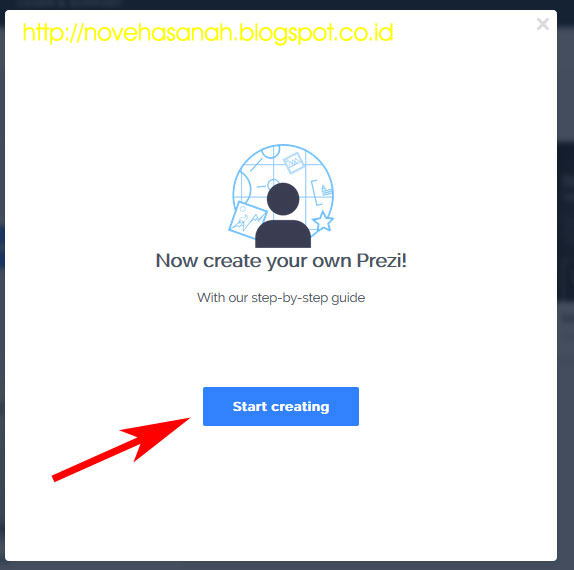 |
| klik tombol start creating dan anda akan dibawa masuk ke halaman pembuatan presentasi |
Demikian Tutorial Prezi (Cara Membuat Presentasi dengan Prezi): SERI 1 - Sign Up (Mendaftar). Ikuti terus lanjutan tutorial ini di blog Nove Hasanah. Selamat mencoba.
Bosan dengan Power Point? Coba SlideDogAlternatif Lain Power Point, Knovio!Mengenal Moodle, Platform E-Learning Gratis